Увеличьте продуктивность работы с дополнительным монитором.
Содержание показать
Если вам кажется, что на рабочем столе никогда не бывает достаточно места, второй монитор имеет огромное значение. Больше не нужно переключаться между вкладками или двигать окна. Наконец-то у вас будет достаточно места на экране для всех ваших задач. После того, как вы разберетесь с выбором монитора, настроить два монитора не трудно. Мы покажем вам, как настроить два монитора в каждой операционной системе.
БЫСТРЫЙ ОТВЕТ
Чтобы настроить два или несколько мониторов в Windows, если вы уже подключили монитор по кабелю, нажмите клавишу Windows + I, чтобы открыть меню «Настройки». В «Настройках» перейдите в «Система» > «Дисплей», чтобы показать все подключенные мониторы. Если их нет, нажмите «Обнаружить» и, если он по-прежнему не появляется, убедитесь, что все кабели правильно подключены. После того, как вы увидите все подключенные мониторы в меню «Дисплей», измените их графическое представление, чтобы оно соответствовало вашей физической настройке, затем выберите один мониторов, прокрутите вниз и настройте параметры. Повторите этот последний шаг со всеми другими подключенными мониторами.
Как играть на двух мониторах как на одном / как сделать из двух мониторов один
ПЕРЕЙТИ К ОСНОВНЫМ РАЗДЕЛАМ
- Что нужно для настройки двух мониторов
- Как настроить несколько мониторов в Windows 10 и 11
- Как настроить два монитора на macOS
- Как настроить несколько мониторов в Ubuntu Linux
- Как настроить два монитора на Chromebook
Что нужно для настройки нескольких мониторов
Предположим, у вас уже есть компьютер, подходящий второй монитор и способ его крепления. Но есть ли у вас все, что вам нужно?
- Видеокарта, поддерживающая более одного монитора. Это большинство в наши дни. Если вы не уверены, чтобы узнать погуглите модель.
- Дополнительная розетка для второго монитора, в идеале на удлинителе с сетевым фильтром.
- Правильные кабели в зависимости от того, какие порты вы будете использовать. Стандартные порты для подключения дисплеев включают HDMI, DVI, VGA, DisplayPort, Thunderbolt и USB Type-C.
- Если вы используете ноутбук, у которого мало портов, мы рекомендуем приобрести док-станцию USB Type-C с дополнительными портами, включая порт HDMI.
- Возможно переходники. Пользователи macOS, пытающиеся подключить монитор стороннего производителя, определенно должны будут изучить адаптеры.
После того, как вы все правильно подключили, компьютер должен обнаружить оба монитора и отобразить рабочий стол на обоих из них. Даже если сразу все выглядит хорошо, давайте погрузимся в системные настройки и внесем некоторые улучшения. Вы захотите отрегулировать ориентацию, разрешение мониторов и многое другое. Мы покажем некоторые приемы устранения неполадок.
Как настроить два монитора на компьютере с Windows
Если ваш компьютере с Windows распознает второй монитор, он должен автоматически отобразить копию рабочего стола. Перейдите в Пуск > Настройки > Система > Дисплей, где вы должны увидеть графическое представление ваших мониторов. Если дисплей отсутствует, щелкните «Обнаружить» или «Несколько дисплеев» > «Обнаружить» . Если монитор по-прежнему не отображается, устраните неполадки с кабелями, портами или настройкой видеокарты.
💥Как настроить два монитора в Windows 10💥

Чтобы настроить отдельные параметры отображения, щелкните и выберите соответствующее поле отображения (вверху выбрано №2), затем прокрутите вниз до пункта «Масштаб и макет», где вы можете изменить масштаб, разрешение и ориентацию отображения.

Изменение расположения дисплеев, отображаемых в меню «Настройки», изменяет способ перемещения мыши и окон между дисплеями при расширении рабочего стола. Вместо того, чтобы располагать два монитора рядом друг с другом, у вас может быть экран ноутбука с настольным монитором сверху. Обязательно нажмите Применить, чтобы сохранить изменения.

Если вы не уверены, какой именно дисплей, нажмите «Определить», и на каждом из ваших мониторов должен появиться другой номер.

Чтобы изменить способ отображения рабочего стола на мониторах, прокрутите вниз до раздела «Несколько дисплеев» и выберите нужный вариант в раскрывающемся меню. Выберите Расширить эти дисплеи, чтобы увеличить площадь экрана. Здесь вы также можете установить флажок Сделать это моим основным дисплеем, что сделает его активным рабочим столом.

Если вы захотите изменить настройки позже, вам не нужно возвращаться в меню «Настройки». Нажатие клавиши с логотипом Windows + P вызывает меню, в котором можно переключаться между этими параметрами.
Как настроить два монитора на Mac
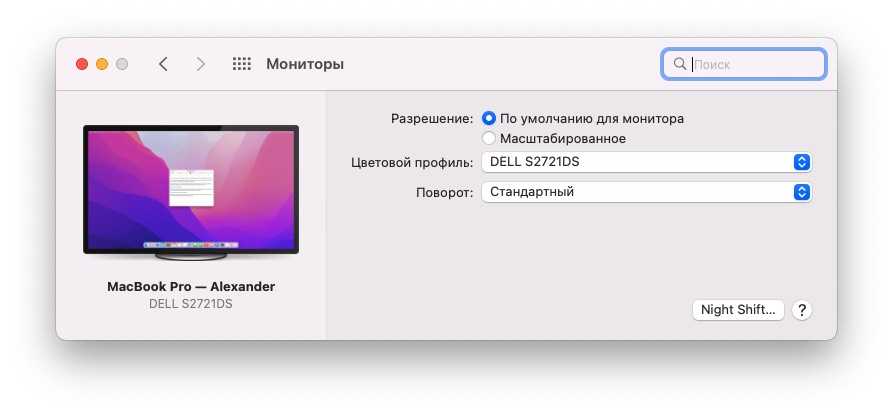
Ваш Mac должен автоматически распознать второй монитор, как только вы его подключите. Если это не так, попробуйте перевести Mac в режим сна и разбудить его. Вот как настроить второй монитор.
- Разверните меню Apple, выберите «Системные настройки» и щелкните значок «Мониторы» .
- Нажмите кнопку «Собрать окна» в правом нижнем углу, чтобы открыть меню для второго монитора. Здесь вы можете изменить поворот, масштабирование разрешения и многое другое. Если фон рабочего стола выглядит тусклым, нажмите «Масштабированное» и найдите правильное разрешение для своего дисплея.
- Вернувшись в главное окно монитора, переключитесь на вкладку «Расположение». Здесь вы можете переставить монитор в соответствии с их реальным расположением. Вы также можете переместить строку меню.
- По умолчанию macOS расширяет ваш монитор. Если вы предпочитаете дублировать рабочий стол, установите флажок «Зеркальное отражение» на вкладке «Расположение».
Как настроить два монитора в Ubuntu Linux

Когда вы подключаете второй монитор к компьютеру с Ubuntu Linux, ваша система должна подхватить его самостоятельно. Если это не так, или чтобы изменить настройки, выполните следующие действия:
- Откройте «Обзор действий», введите «Дисплеи» в строку поиска и щелкните верхний результат, чтобы открыть панель.
- Вы увидите схему расположения мониторов, на которой вы можете перетащить дисплеи в желаемое положение.
- Вы можете выбрать основной монитор, щелкнув соответствующий параметр. На этом экране будет отображаться верхняя панель и Обзор действий.
- Имея всего два монитора, вы можете выбрать один из трех режимов отображения:
- Объединение мониторов: два отдельных рабочих стола со связанными краями, чтобы вы могли передавать вещи от одного к другому.
- Зеркало: второй монитор является точной копией первого, включая разрешение и ориентацию.
- Один дисплей: настройте только один монитор, а другой оставьте выключенным. Это полезно, если вы подключаете монитор к ноутбуку.
Вопрос и ответ
Можно ли подключить к ноутбуку два монитора?
Большинство современных ноутбуков поддерживают второй монитор. Если ноутбук работает под управлением любой современной операционной системы Windows, поддерживает два внешних монитора, но это зависит от видеокарты и портов, встроенных в ноутбук.
Чтобы узнать, может ли видеокарта ноутбука работать с двумя мониторами, ознакомьтесь с ее характеристиками на сайте производителя. Не знаете, какая у вас видеокарта? Нажмите Windows + X, чтобы открыть меню WinX, откройте Диспетчер устройств и проверьте запись в разделе «Адаптеры дисплея».
Если видеокарта поддерживает два внешних монитора, проверьте, совпадает ли порт ноутбука с портами на мониторах. Возможно, вам придется использовать адаптеры, разветвитель дисплея или док-станцию для подключения нескольких мониторов.
Будет ли установка с двумя мониторами понижать FPS?
Да, подключение второго монитора и расширение игрового процесса на оба монитора снижает FPS, но падение может быть незначительным (в пределах 10 FPS), в зависимости от видеокарты. Если вы подключаете второй монитор, ограничьте игровой процесс основным монитором и просматривайте только 2D-объекты на другом мониторе. На FPS это не должно сказаться.
Источник: xpcom.ru
Работа с двумя мониторами

Первый раз компьютер с двумя мониторами я увидел у одного знакомого видео оператора, и когда у меня появился свободный дополнительный монитор, я сделал себе также. Вот уже несколько лет я работаю с двумя дисплеями одновременно и убедился, что такое решение реально повышает продуктивность. Это очень удобно, поэтому сейчас, если приходится работать за компьютером с одним монитором, я чувствую себя неуютно, мне не хватает рабочего пространства.
Для чего можно использовать два монитора?
В этом пункте я хочу привести примеры использования двух мониторов для выполнения различных практических задач. Конечно, этот список примерный, и каждый, кто использует в своей работе такой прием, может добавить к нему что-то свое.
- При постоянной работе с компьютером, Интернетом накапливается огромное количество различных файлов, папок, архивов. С ними приходится постоянно выполнять какие-то операции – перемещать, сортировать, копировать, удалять. Это удобно делать, открыв сразу несколько необходимых папок. Для этого нужна большая площадь экрана, и второй монитор дает нам дополнительную площадь.
- Чаще всего мне приходится редактировать тексты, при этом удобно в Worde открыть один документ на одном дисплее, а другой – на другом. Работать легче, так как видны сразу оба текста, фрагменты текста можно просто перетаскивать. Редактирование при этом происходит быстрее.
- Подготовка презентаций. Они обычно содержат рисунки, фотографии. Удобно презентацию делать на одном экране, а на другом открыть папку с изображениями и точно также выбранные изображения перетаскивать на слайды. Можно на втором открыть и текст, подготовленный для презентации.
- Аналогично я вставляю картинки в записи блога. Папка со всеми подготовленными изображениями расположена на втором экране, их хорошо видно, легко находить и просто перетаскивать в библиотеку медиафайлов.
- Очень удобно с двумя мониторами редактировать веб-страницы. Здесь требуется постоянный контроль результата, и это можно сделать, расположив редактор, например, Notepad++, самый удобный редактор веб-страниц, на одном экране, а браузер для просмотра результатов – на другом.
- Программист, работая над программой, может разместить на втором экране документацию по языку в качестве шпаргалки.
- Очень поможет второй монитор при записи видеоуроков, проведении вебинаров. На нем можно открыть план работы, необходимые текстовые материалы и т.д.
- При совместной работе над проектом на втором экране можно запустить программы для общения, например, Skype.
- Дизайнер, работая в Фотошопе, на втором экране может разместить графические заготовки.
Этот список можно продолжать и дальше. Использование двух мониторов дает много преимуществ:
- Меньшее число переключений между окнами экономит время, а также меньше раздражает, поэтому работать просто приятнее.
- Одновременный обзор нескольких приложений.
- Кроме того, больше работают шея и глаза, что благоприятно сказывается на здоровье.
Из минусов можно только отметить дополнительные затраты на приобретение второго монитора.
Как подключить?
Для подключения второго монитора есть несколько способов.
Напрямую, если видеокарта вашего компьютера имеет два видеовыхода. На самом деле, современные видеокарты могут иметь не только два, а три и больше видеовыходов. Существует несколько видов интерфейсов для необходимого нам подключения.
- VGA (D-Sub 15) – использует аналоговый сигнал. Это самый распространенный способ подключения мониторов. Ничего, кроме соответствующего кабеля, не требуется.
- DVI – цифровой интерфейс. Существует несколько его разновидностей. Это следует учитывать при выборе кабеля.
- HDMI – это более современный, мультимедийный вывод, позволяющий передавать как видео-, так и аудиосигнал. Для подключения требуется специальный HDMI-переходник.
- DispayPort – еще одна разновидность мультимедийного интерфейса.
- S-Video (S-VHS) – вывод на телевизоры и видеотехнику.







Я использую вариант с использованием ноутбука и дополнительного монитора. Большинство ноутбуков имеют VGA-выход. Я подключил к нему монитор с большим экраном и хорошим качеством изображения. Это позволяет, например, наилучшим образом обрабатывать фотографии.

Еще один способ, самый универсальный, позволяет подключить до шести мониторов сразу. Для этого используются внешние USB-карты. Конечно, для обычного пользователя шесть мониторов – дороговато, да и вряд ли есть такая необходимость, но вот третий иногда хочется добавить.
Также в качестве второго дисплея можно использовать телевизор, если он имеет HDMI-вход, а большинство современных телевизоров оснащены таковыми.
Хочу еще раз повторить, что использование второго монитора значительно увеличивает производительность при работе за компьютером. Хотя… Можно, конечно, используя несколько дисплеев, и снизить свою продуктивность. Для этого нужно просто открыть на них ВКонтакте, Одноклассники, Facebook, Skype, добавить прикольное видео на YuTube, и можно вообще не уходить от компьютера.
Надеюсь, что эта статья в чем-то вам помогла. Поделитесь ей со своими друзьями в социальных сетях.
Напишите в комментариях, какие вы используете приемы работы с компьютером.
P.S. Дополнение от 15.01.2019. Рекомендую появившийся недавно бесплатный видеокурс о работе с двумя мониторами от команды Клабпрофи:
Источник: kviter.ru
«Дайте два!» или о пользе и вреде мультимониторной конфигурации
Тема использования многомониторной конфигурации далеко не нова: про удобство разделения рабочих экранов уже успели написать как обычные пользователи, описывая свой опыт, так и производители. Последние даже приводят различные исследования с выходными данными, показывающими повышение продуктивности при переходе хотя бы на два монитора.

Несмотря на всё это, чаще всего смена стандартной конфигурации происходит после того, как под рукой находится ненужный экран. Эксперименты по физическому разделению уже после пары дней оказывается настолько удачными, что возврату может поспособствовать только дисплей с гигантской диагональю. Однако если верить исследованиям, такая альтернатива вряд ли будет уместна.
Производительность или здоровье?
Все исследования касательно повышения продуктивности труда после внедрения мультимониторной конфигурации, так или иначе сводятся к тому, что пользователь не тратит время на настройку размеров окон и переходы между ними. Вместо того, чтобы пытаться уместить на один рабочий экран несколько программ, с несколькими мониторами получится держать всё перед глазами без лишних манипуляций.
Dell в своём исследовании призывает «делать больше за меньшее время», где вместе со сравнением продуктивности от использования одного и двух мониторов учитываются диагонали дисплеев. Условная задача при использовании двух мониторов диагональю 22 дюйма решается в среднем на 2 минуты быстрее, а за рабочий день можно наэкономить до 40 минут.
Этого же эффекта можно добиться заменой монитора с увеличенной диагональю. Например, при переходе с 22-дюймового монитора на 26-дюймовый можно рассчитывать на 20% повышение продуктивности. Это применимо и к переходу между «младшими» диагоналями.
Более интересные результаты получаются в исследовании компании NEC, где говорится о том, что при переходе на 30-дюймовый дисплей после 26-дюймового показатели увеличения производительности начинают работать в обратном направлении. Если поверить данным исследований, можно предположить, что два экрана диагональю до 30 дюймов будут эффективны. В то же время, попытки замены двух мониторов одним большим не увенчаются успехом.
Влияние использования нескольких мониторов на здоровье, к сожалению, может быть негативным. В первую очередь это грозит проблемами с шеей, так как пользователь совершает больше вращений головой между удалёнными друг от друга мониторами. В этом плане проблема решается либо одним большим монитором (возможно даже изогнутым, как, например, Samsung S34E790C), либо изменением расположения многомониторной конфигурации в сторону максимального приближения экранов друг к другу и удаления конструкции от пользователя на удобное расстояние. К слову, эта проблема имеет место быть и вне контекста данной темы, о чём не так давно рассказал 40kilogramsofpersimmon.
Варианты подключения мультимониторной конфигурации
Самый простой и распространённый способ создания многомониторной конфигурации заключается в подключении к ноутбуку стольких мониторов, сколько это позволяет сделать наличие DVI, HDMI и VGA-выходов. Как правило, эксперименты заканчиваются на одном внешнем мониторе, так как более габаритная конфигурация приводит к нехватке производительности видеосистемы ноутбука или упирается в количество доступных разъёмов вывода. Да и ноутбук в таком случае чаще всего находится в закрытом состоянии (в силу различных причин: разного масштабирования, так себе цветопередачи или просто неудобного расположения / угла обзора ноутбука), в итоге мало чем отличаясь от настольного ПК.
В случае с десктопом обычно всё гораздо проще, так как дискретные видеокарты позволяют подключить минимум два монитора. Для увеличения количества мониторов можно приобрести более продвинутую модель адаптера, или же установить несколько видеокарт. Здесь также стоит упомянуть про известную технологию AMD Eyefinity, которая позволяет подключить от 3 до 6 дисплеев к одной видеокарте благодаря специальным чипам, но подразумевает работу с DisplayPort’ом или DVI-D, так что в случае чего — придётся раскошелиться на переходники. Однако и без этой системы более чем реально сделать рабочее место Тони Старка.

При этом становится доступно как минимум три режима вывода. Самый распространенный – DualView, при котором мониторы оказываются полностью автономными, но, в то же время, имеют между собой связь. Так, на мониторы получится вывести разные программы и без труда перетащить окно с одного дисплея на другой. Span-режим позволяет расширить изображение сразу на несколько мониторов, что, по сути, позволяет осуществить имитацию одного большого монитора. Наконец, дублирование экранов – не самый удобный для работы, но незаменимый для демонстрации режим.
Мультимониторную конфигурацию также реально получить не только с использованием нескольких дисплеев, но и машин. Если компьютеры с разными мониторами находятся в одной сети, то специальные программы типа Synergy для коммутации устройств ввода позволят сделать управление общим.
Что могут предложить производители?
Тенденцию на использование мультимониторных конфигураций не смогли обойти стороной производители мониторов. Например, не так давно компания LG в рамках выставки CES 2015 показала 34-дюймовый монитор 34UC87M. Помимо того, что экран имеет соотношение сторон 21:9, сама поверхность имеет закруглённую форму для лучшего угла обзора. Компания также предлагает комбинировать в одну конструкцию по два или четыре монитора с помощью специальных держателей.
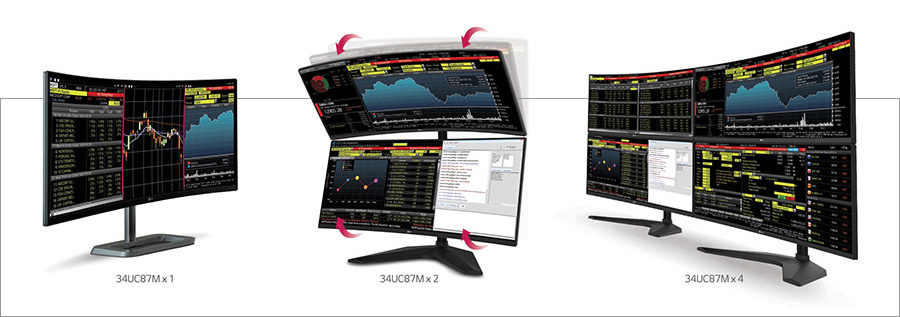
Также компания Philips ещё в прошлом году представила Two-in-One Monitor – два 19-дюймовых монитора с отдельными VGA-портами и с 3,5-мм рамками дисплея. Экраны крепятся на одной конструкции, которая позволяет образовывать панорамную картинку, или же разделить мониторы с помощью наклона вовнутрь.

Проблему разделения рабочего пространства между несколькими экранами также решают мониторы от Dell и в частности модели серии Ultrasharp. Относительно тонкая рамка дисплея уменьшает расстояние между двумя мониторами, а стандартная конструкция крепления позволяет поворачивать монитор на 90 градусов. Также, в случае с Dell UltraSharp U2414H, предлагается использование дополнительной подставки сразу для двух мониторов, что делает конструкцию похожей на модель от Philips.

Таким образом, рынок уже в ближайшем будущем с большой степенью вероятности обзаведётся новой нишей продуктов, нацеленных на мультимониторные решения. Чтобы понять, что такая нужда существует, достаточно заглянуть в любой IT-офис, где почти каждый сотрудник имеет как минимум два экрана – ноутбук и внешний монитор. Наверняка для вас это не открытие, поэтому в комментариях мы будем ждать от вас опыта использования многоэкранных систем: какие сценарии вы используете, какими программами пользуетесь?
Всем продуктивной рабочей недели!
Источник: habr.com